前言
电脑怎么访问NAS共享?相信这个对刚入手NAS的萌新来说,可能是一个很重要的问题。曾经给NAS玩家做远程技术支持的时候,就遇到过有一位群晖的NAS玩家使我印象非常深刻“NAS使用了几年,却只会使用浏览器访问NAS桌面方式,通过File Station来上传下载文件”。当时我以为他在开玩笑,感到非常惊讶!居然还有用了几年NAS,连如此基操都不了解的玩家?那很多新手小白不是更难以轻松使用NAS的基操功能?所以觉得有必要科普一篇Windows电脑如何访问NAS的详细教程,一文搞懂Windows系统下各种访问NAS共享高效、便捷的“姿势”。
有何意义
Windows访问NAS共享文件夹,可以直接打开、编辑、保存NAS上的文件,与在打开电脑本地磁盘上的文件体验几乎一样。但是不需要文件在电脑本地硬盘上,这样可以节省电脑的本地硬盘空间,更可以将同一个文件共享给不同设备调用、读写,实现高效协作,多设备不再需要存储相同的文件,减少设备本地磁盘的硬件成本。
本文演示环境
- 以群晖218+ DSM7.1.1系统为例 (支持SMB协议的NAS或其他共享设备皆可)
- 以Windows10 系统为例(Windows11操作相同)
常规的访问方式
SMB/CIFS共享协议是作为NAS、也是让NAS“敢”称之为“网络附加存储器”而存在的最基础的功能,可以通过它将NAS上的文件共享给其他电脑等设备读写。如果已经是上班族的你,应该早已接触过,通过Windows的“网上邻居”访问其他设备的共享文件夹。
![图片[1]-Windows电脑如何访问NAS共享?](https://www.naslab.club/wp-content/uploads/2023/01/1672735855-op_网上邻居-访问-1024x671.webp)
在Windows上可以通过“网上邻居”或“网络”位置找到局域网内NAS设备,双击访问后,会提示输入设备帐密进行验证。
更高效的访问方式
每次通过“网上邻居”找到设备进行访问,再找到共享文件夹,再找到子文件夹、子文件夹的子文件夹……这样的效率实在是不高,对于一些需要高频使用的目录,当然需要一些新的“姿势”来提高工作时使用效率
最后
当你学完上面的五大类、十多种不同的方式后,至少在Windows访问NAS这方面,你已然成为了一位“姿势”丰富的老司机,后期在这种基操上不再会有疑惑。选择一个适合自己的“姿势”,车就可以上“高速”了,可以舒服、高效的访问自己的NAS,快速的打开、调用、写入自己的各项学习资料、工作文件,影音文件等……
原文链接:https://www.naslab.club/182.html
温馨提示:本文最后更新于
2023-01-13 00:43,因系统或软件版本更新,可能会导致文章内容或资源失效,如有发现请在下方留言或联系社长Mojelly,我们将及时进行更新修复!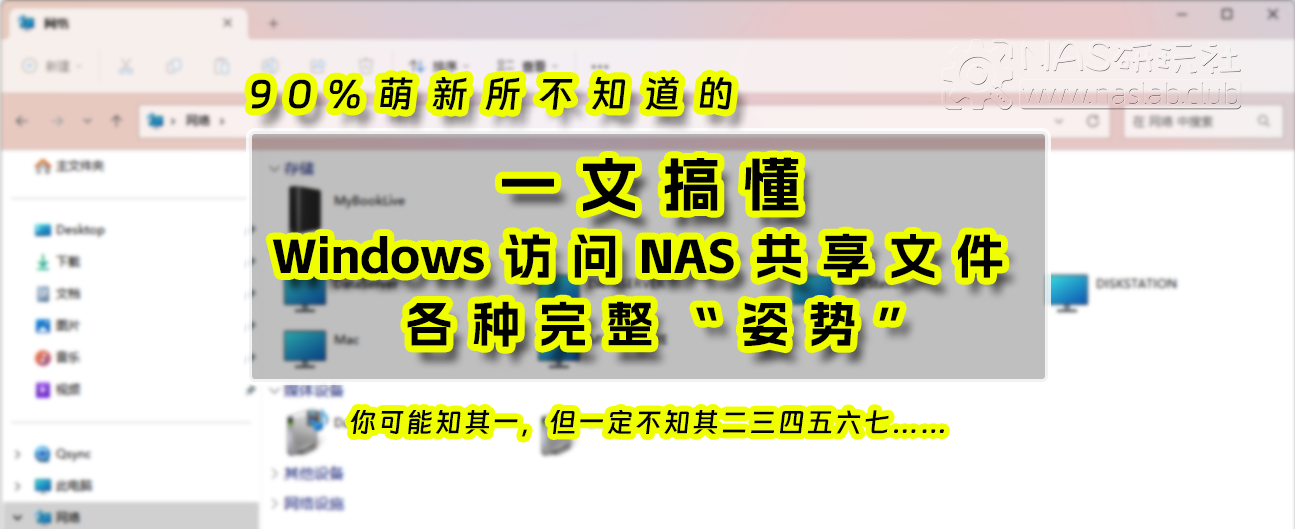

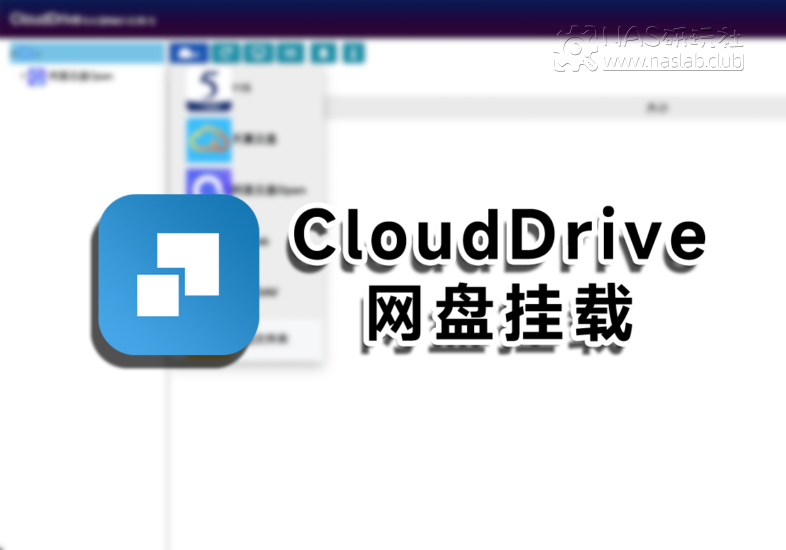
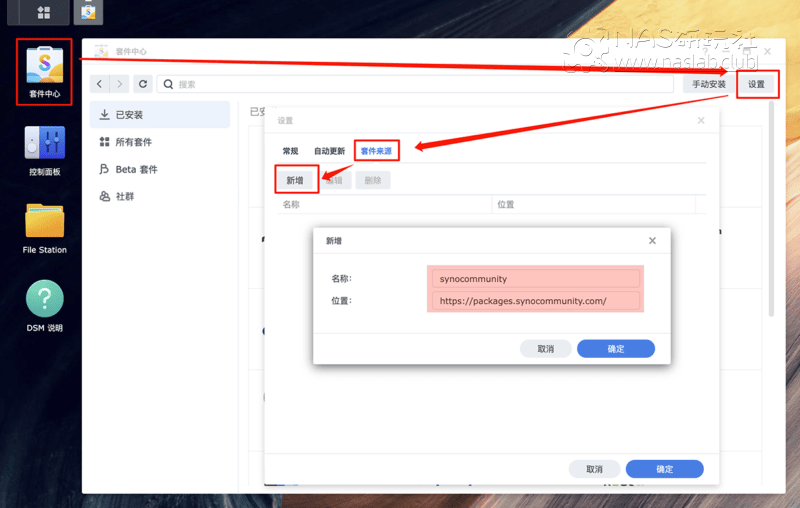


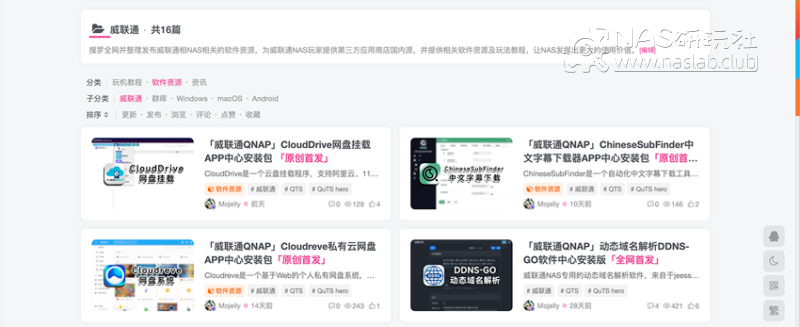

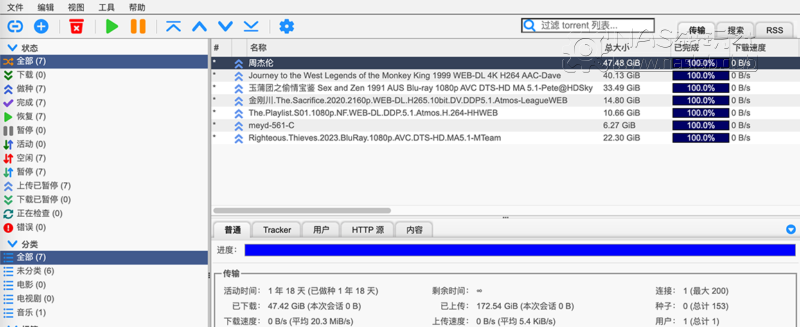
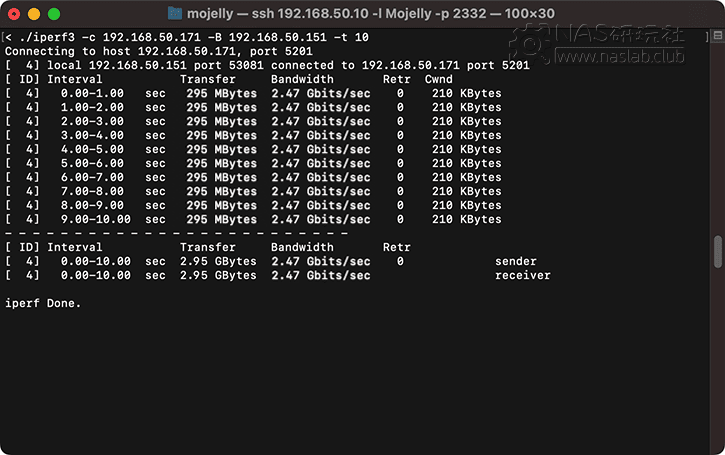
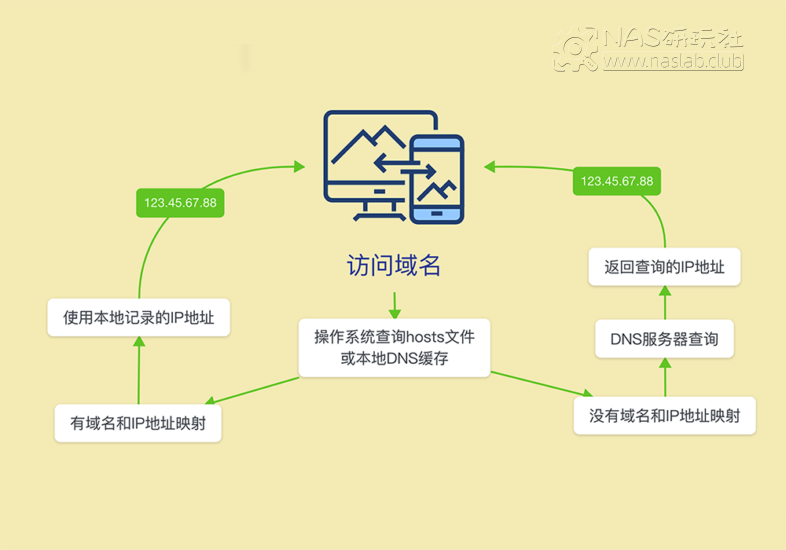
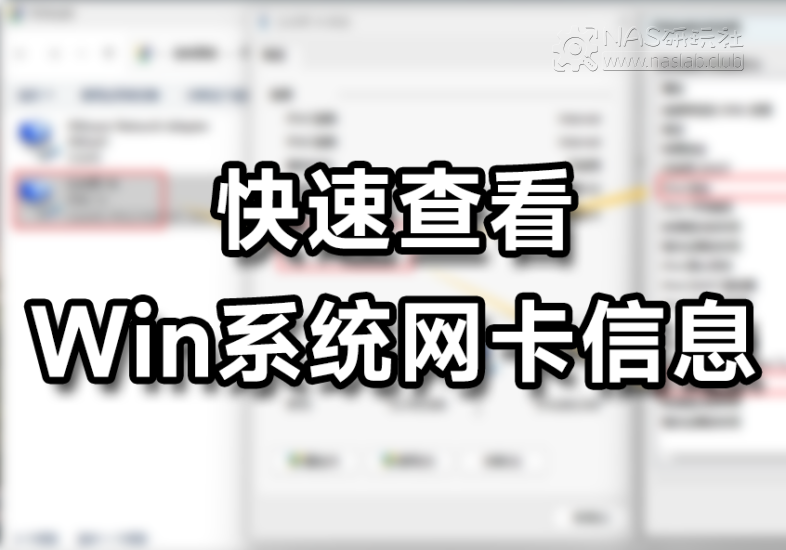
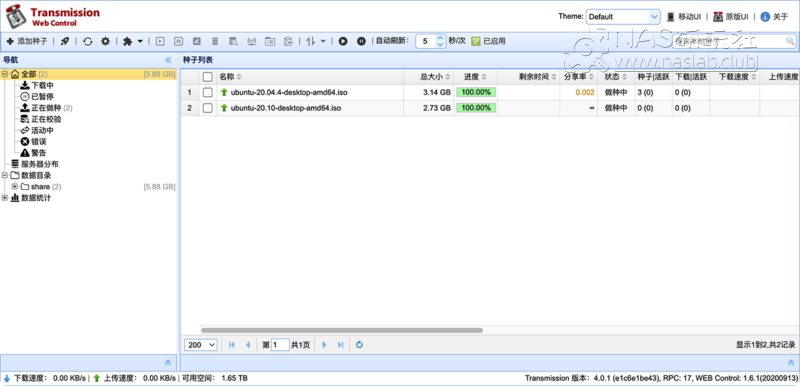


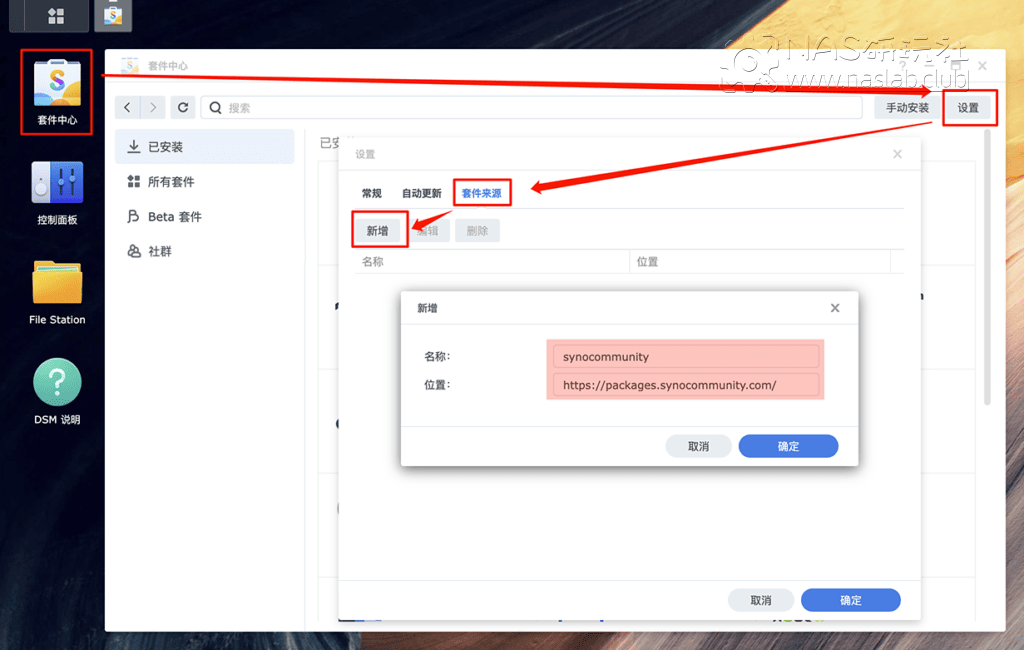

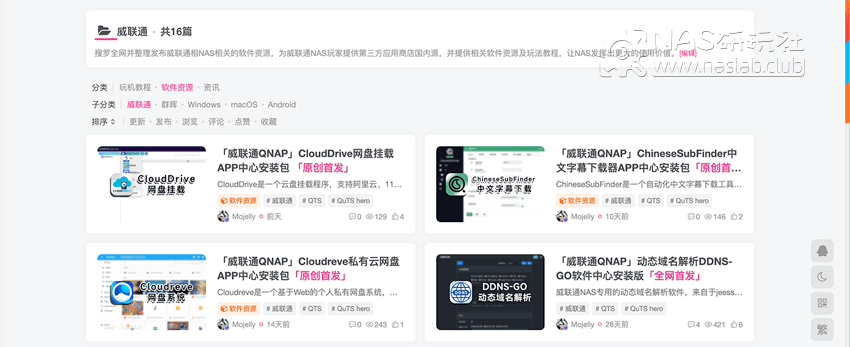
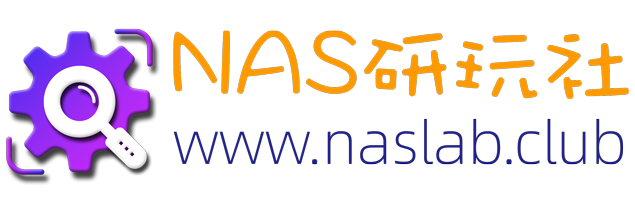

请登录后查看评论内容